让win10处于不激活状态的方法 win10怎么关闭激活状态
更新时间:2023-03-08 09:03:34作者:xiaoliu
电脑安装上win10系统首要任务就是激活系统,网上有很多激活教程,但是都是激活一段时间就失效了,无法永久激活。如果要再次激活win10系统就要先关闭激活状态,然后再进行永久激活,那么让win10处于不激活状态的方法让系统处于不激活状态?接下去来看下具体操作方法。
具体方法如下:
1、首先按下键盘“win+r”打开运行。

2、输入“powershell”,按下“确定”
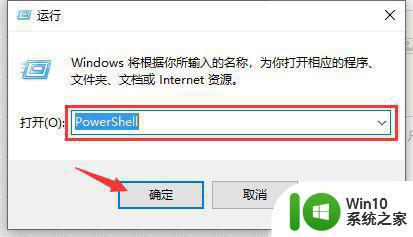
3、输入“Start-Process powershell -Verb runAs”回车确定。
4、然后输入“slmgr /upk”回车确定。
5、最后只要重启电脑就可以关闭激活了。
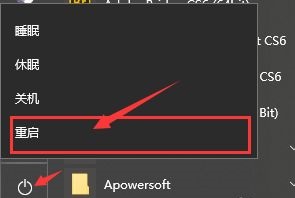
参考教程设置后,我们成功让win10系统处于不激活状态,有需要的用户快来一起学习吧。
让win10处于不激活状态的方法 win10怎么关闭激活状态相关教程
- win10查看激活状态的步骤 怎么查看win10激活状态
- win10激活状态过期的解决方法 win10激活到期怎么处理
- win10如何查看电脑激活状态 windows10激活状态查询步骤详解
- win10怎么查看windows是否激活 win10查询激活状态的方法
- win10查看激活状态的方法 win10怎么看电脑是否激活
- win10激活的确认方法 win10激活状态查看方法
- 怎么确定win10系统是否永久激活 win10系统激活状态如何确认
- win10系统激活状态如何查看 如何查看win10系统激活详细信息
- 如何查看win1020h2是否激活 win1020h2查看激活状态的步骤
- win10更新后office激活失效的解决方法 win10更新后office激活状态失效怎么办
- 如何看win10是否永久激活 win10激活状态如何确认是否是永久激活
- 更新Win10系统补丁总处于失败状态的解决方法 更新Win10系统补丁总处于失败状态什么原因
- 蜘蛛侠:暗影之网win10无法运行解决方法 蜘蛛侠暗影之网win10闪退解决方法
- win10玩只狼:影逝二度游戏卡顿什么原因 win10玩只狼:影逝二度游戏卡顿的处理方法 win10只狼影逝二度游戏卡顿解决方法
- 《极品飞车13:变速》win10无法启动解决方法 极品飞车13变速win10闪退解决方法
- win10桌面图标设置没有权限访问如何处理 Win10桌面图标权限访问被拒绝怎么办
win10系统教程推荐
- 1 蜘蛛侠:暗影之网win10无法运行解决方法 蜘蛛侠暗影之网win10闪退解决方法
- 2 win10桌面图标设置没有权限访问如何处理 Win10桌面图标权限访问被拒绝怎么办
- 3 win10关闭个人信息收集的最佳方法 如何在win10中关闭个人信息收集
- 4 英雄联盟win10无法初始化图像设备怎么办 英雄联盟win10启动黑屏怎么解决
- 5 win10需要来自system权限才能删除解决方法 Win10删除文件需要管理员权限解决方法
- 6 win10电脑查看激活密码的快捷方法 win10电脑激活密码查看方法
- 7 win10平板模式怎么切换电脑模式快捷键 win10平板模式如何切换至电脑模式
- 8 win10 usb无法识别鼠标无法操作如何修复 Win10 USB接口无法识别鼠标怎么办
- 9 笔记本电脑win10更新后开机黑屏很久才有画面如何修复 win10更新后笔记本电脑开机黑屏怎么办
- 10 电脑w10设备管理器里没有蓝牙怎么办 电脑w10蓝牙设备管理器找不到
win10系统推荐
- 1 系统之家ghost win10 64位u盘家庭版v2023.12
- 2 电脑公司ghost win10 64位官方破解版v2023.12
- 3 系统之家windows10 64位原版安装版v2023.12
- 4 深度技术ghost win10 64位极速稳定版v2023.12
- 5 雨林木风ghost win10 64位专业旗舰版v2023.12
- 6 电脑公司ghost win10 32位正式装机版v2023.12
- 7 系统之家ghost win10 64位专业版原版下载v2023.12
- 8 深度技术ghost win10 32位最新旗舰版v2023.11
- 9 深度技术ghost win10 64位官方免激活版v2023.11
- 10 电脑公司ghost win10 32位官方稳定版v2023.11